win11台式机如何进入待机模式?win11台式机进入待机模式方法
更新日期:2023-08-31 12:03:18
来源:网友投稿
手机扫码继续观看

win11台式机如何进入待机模式?隔一段时间不使用电脑时,我们的电脑会进入待机状态。电脑待机是一种节能和保护电脑的方式,让电脑进入休眠状态,以节省能源和延长硬件寿命。那么台式机怎么进入待机模式?一起往下看看吧。 ![]()
win11 22621.290 智能安装纯净版x64 V2023 [电脑系统]
大小:5.19 GB 类别:其他版本 立即下载设置方法
1、打开“控制面板”(如图所示)。
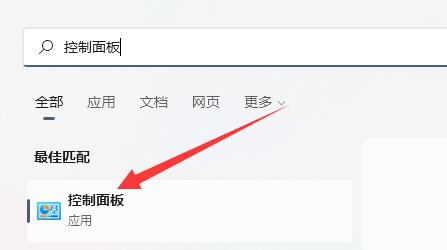
2、接着打开其中的“电源选项”(如图所示)。
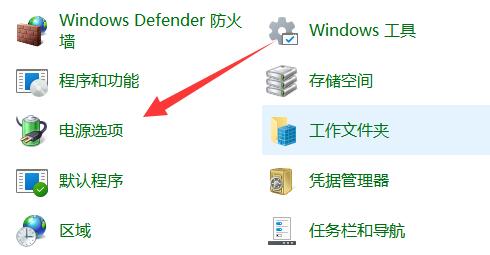
3、随后点开左上角的“选择电源按钮的功能”(如图所示)。
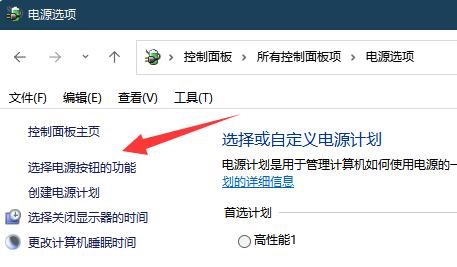
4、再点击顶部“更改当前不可用的设置”(如图所示)。
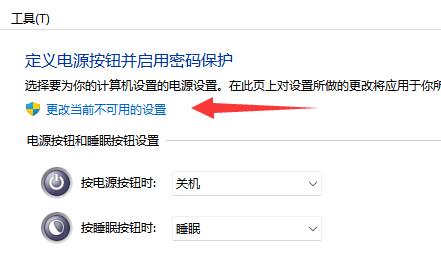
5、点开后开启“休眠”并保存修改(如图所示)。
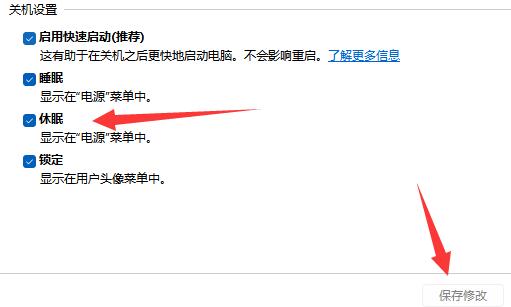
6、最后点开开始菜单中的电源,点击“休眠”就能进入待机模式了(如图所示)。
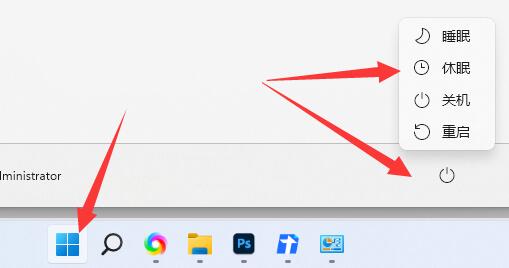
该文章是否有帮助到您?
常见问题
- monterey12.1正式版无法检测更新详情0次
- zui13更新计划详细介绍0次
- 优麒麟u盘安装详细教程0次
- 优麒麟和银河麒麟区别详细介绍0次
- monterey屏幕镜像使用教程0次
- monterey关闭sip教程0次
- 优麒麟操作系统详细评测0次
- monterey支持多设备互动吗详情0次
- 优麒麟中文设置教程0次
- monterey和bigsur区别详细介绍0次
系统下载排行
周
月
其他人正在下载
更多
安卓下载
更多
手机上观看
![]() 扫码手机上观看
扫码手机上观看
下一个:
U盘重装视频











